Krāsu un izskata maiņas novēršana operētājsistēmā Windows 10
Miscellanea / / November 28, 2021
Krāsu un izskata maiņas novēršana operētājsistēmā Windows 10: Ieviešot operētājsistēmu Windows 10, lietotāji var daudz kontrolēt Windows izskatu un ar viņu sistēmu saistītās krāsas. Lietotāji var izvēlēties akcentu krāsu, ieslēgt/izslēgt caurspīdīguma efektus, rādīt akcenta krāsu virsrakstu joslās utt., taču jūs neatradīsiet nevienu iestatījumu, kas neļautu sistēmai Windows mainīt krāsu un izskatu. Nu, daudziem lietotājiem nepatīk bieži mainīt savas sistēmas izskatu vai krāsas, tāpēc, lai saglabātu sistēmas izskatu, varat aktivizēt iestatījumus, kas neļauj sistēmai Windows mainīt krāsu un izskatu sistēmā Windows 10.
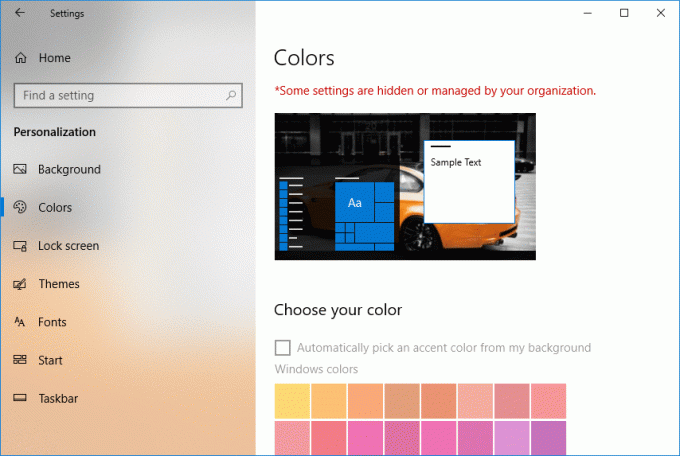
Turklāt uzņēmumiem patīk saglabāt pieklājību, ierobežojot lietotājus pārtraukt mainīt krāsu un izskatu operētājsistēmā Windows 10. Kad iestatījums ir iespējots, mēģinot mainīt krāsu un izskatu, jūs varat redzēt brīdinājuma ziņojumu “Dažus iestatījumus pārvalda jūsu organizācija”. Tāpēc, netērējot laiku, apskatīsim, kā novērst krāsas un izskata maiņu operētājsistēmā Windows 10, izmantojot tālāk norādīto apmācību.
Saturs
- Krāsu un izskata maiņas novēršana operētājsistēmā Windows 10
- 1. metode: pārtrauciet mainīt krāsu un izskatu operētājsistēmā Windows 10, izmantojot vietni Gpedit.msc
- 2. metode: novērsiet krāsas un izskata maiņu operētājsistēmā Windows 10, izmantojot reģistru
Krāsu un izskata maiņas novēršana operētājsistēmā Windows 10
Pārliecinieties, ka izveidot atjaunošanas punktu tikai gadījumā, ja kaut kas noiet greizi.
1. metode: pārtrauciet mainīt krāsu un izskatu operētājsistēmā Windows 10, izmantojot vietni Gpedit.msc
Piezīme: Šī metode nedarbosies Windows 10 Home Edition lietotājiem, tā vietā izmantojiet 2. metodi.
1. Nospiediet Windows taustiņu + R, pēc tam ierakstiet gpedit.msc un nospiediet taustiņu Enter, lai atvērtu Grupas politikas redaktors.

2. Tagad pārejiet uz tālāk norādītajiem politikas iestatījumiem.
Vietējā datora politika > Lietotāja konfigurācija > Administratīvās veidnes > Vadības panelis > Personalizēšana
3. Noteikti atlasiet Personalizēšana pēc tam labā loga rūtī veiciet dubultklikšķi uz "Novērst krāsas un izskata maiņu“.
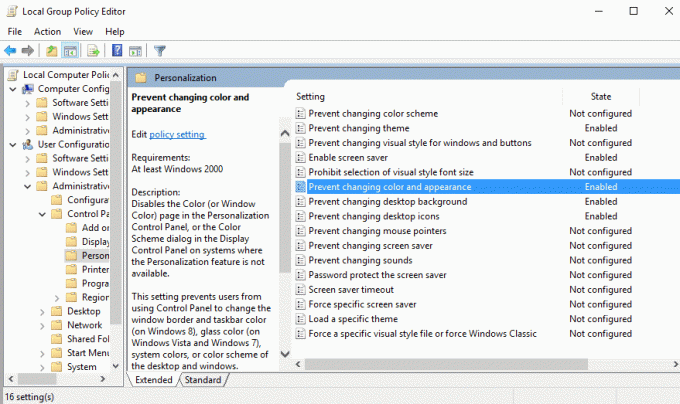
4. Tālāk uz novērstu krāsas un izskata maiņu operētājsistēmā Windows 10 atzīme "Iespējots” un pēc tam noklikšķiniet uz Lietot un pēc tam uz Labi.
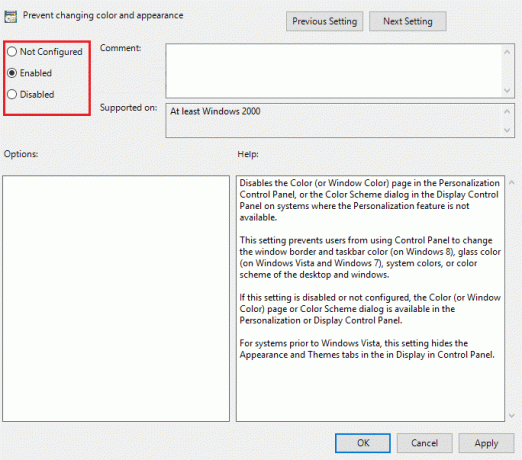
5. Nākotnē, ja jums tas būs nepieciešams ļauj mainīt krāsu un izskatu pēc tam atzīmējiet atzīmi Nav konfigurēts vai atspējots.
6. Aizveriet vietējās grupas politikas redaktoru, pēc tam restartējiet datoru.
7. Lai pārbaudītu, vai šis iestatījums darbojas, nospiediet Windows taustiņu + I, lai atvērtu Iestatījumi.
8. Noklikšķiniet uz Personalizēšana pēc tam kreisās puses izvēlnē atlasiet Krāsa.
9. Tagad jūs ievērosiet, ka "Izvēlieties savu krāsu” būs pelēkā krāsā, un būs sarkans paziņojums, kurā teikts:Dažus iestatījumus pārvalda jūsu organizācija“.
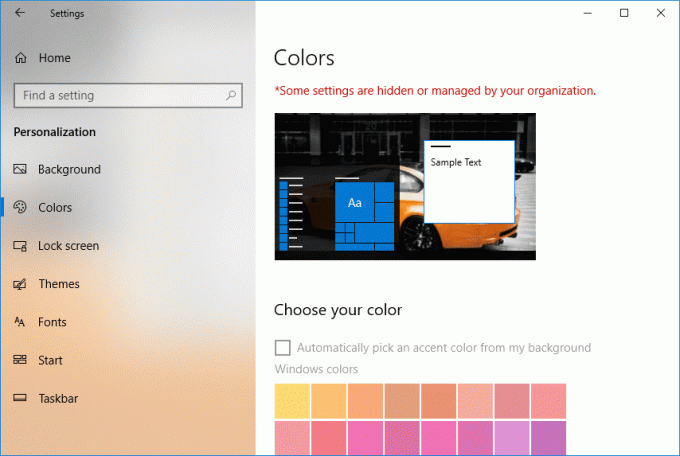
10. Tā ir, lietotāji nevar mainīt jūsu datora krāsu un izskatu.
2. metode: novērsiet krāsas un izskata maiņu operētājsistēmā Windows 10, izmantojot reģistru
1. Nospiediet Windows taustiņu + R, pēc tam ierakstiet regedit un nospiediet taustiņu Enter, lai atvērtu Reģistra redaktors.

2. Pāriet uz šo reģistra atslēgu:
HKEY_CURRENT_USER\Software\Microsoft\Windows\CurrentVersion\Policies\System
3. Ar peles labo pogu noklikšķiniet uz Sistēma pēc tam atlasiet Jauns > DWORD (32 bitu) vērtība.
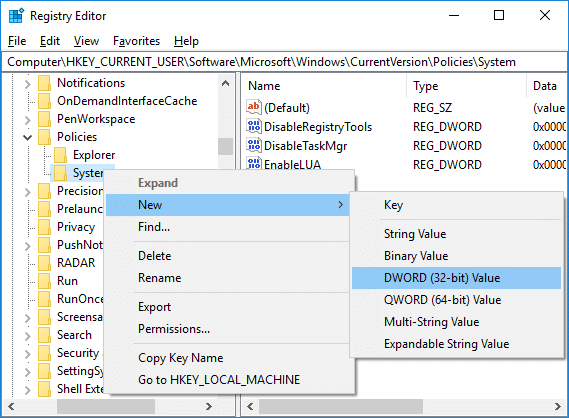
4. Nosauciet šo jaunizveidoto DWORD kā NavDispAppearancePage pēc tam veiciet dubultklikšķi uz tā, lai rediģētu tā vērtību.
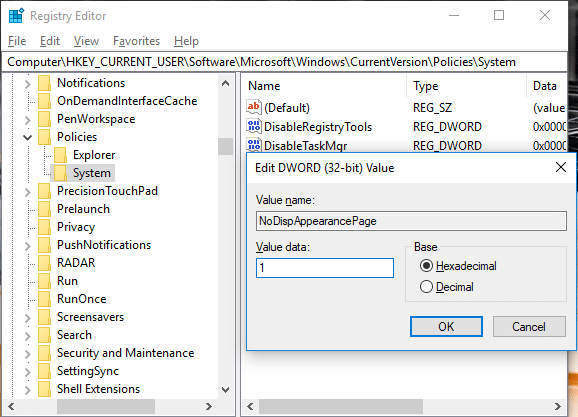
5.Sadaļā Vērtības datu lauka veids 1 pēc tam noklikšķiniet uz Labi, lai novērstu krāsas un izskata maiņu operētājsistēmā Windows 10.
6. Tagad veiciet tieši tās pašas darbības, lai izveidotu DWORD NoDispAppearancePage šādā vietā:
HKEY_LOCAL_MACHINE\SOFTWARE\Microsoft\Windows\CurrentVersion\Policies\System
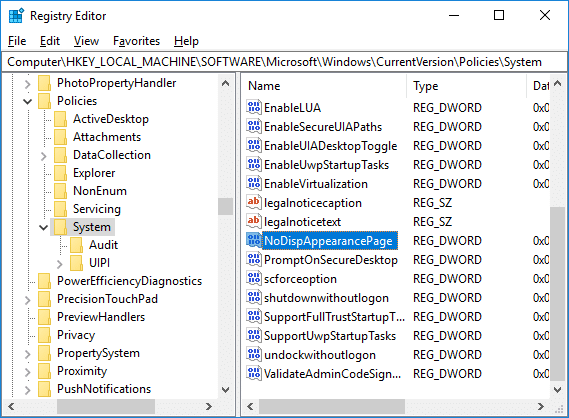
6.Ja turpmāk vajadzēs ļaut mainīt krāsu un izskatu, tad vienkārši ar peles labo pogu noklikšķiniet uz NavDispAppearancePage DWORD un atlasiet Dzēst.
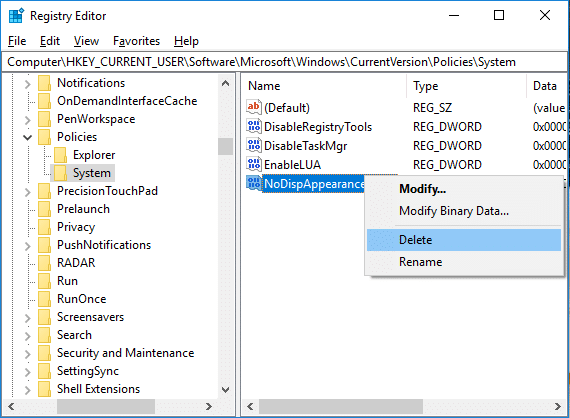
7. Aizveriet reģistra redaktoru, pēc tam restartējiet datoru, lai saglabātu izmaiņas.
Ieteicams:
- Mainiet noklusējuma darbību, aizverot klēpjdatora vāku
- 4 veidi, kā mainīt datumu un laiku operētājsistēmā Windows 10
- Labot Noklikšķiniet šeit, lai ievadītu jaunāko akreditācijas datu paziņojumu
- Sinhronizējiet Windows 10 pulksteni ar interneta laika serveri
To jūs esat veiksmīgi iemācījušies Kā novērst krāsas un izskata maiņu operētājsistēmā Windows 10 bet, ja jums joprojām ir kādi jautājumi par šo apmācību, uzdodiet tos komentāru sadaļā.



